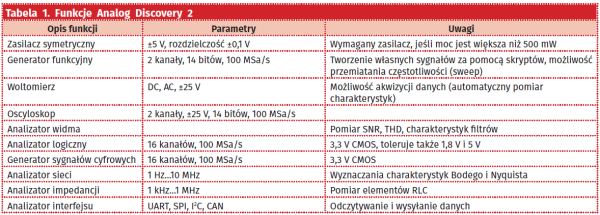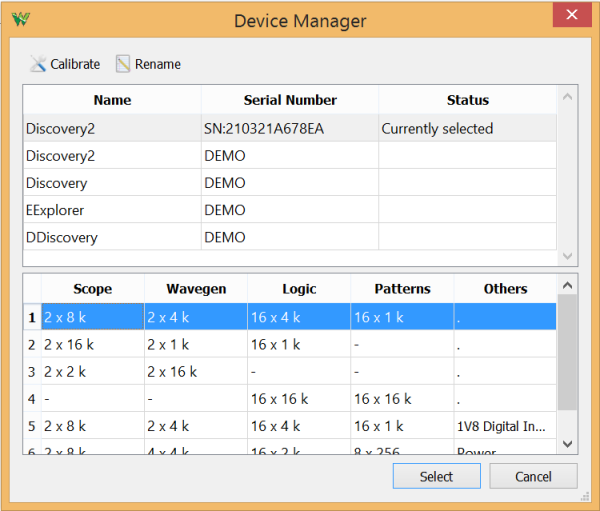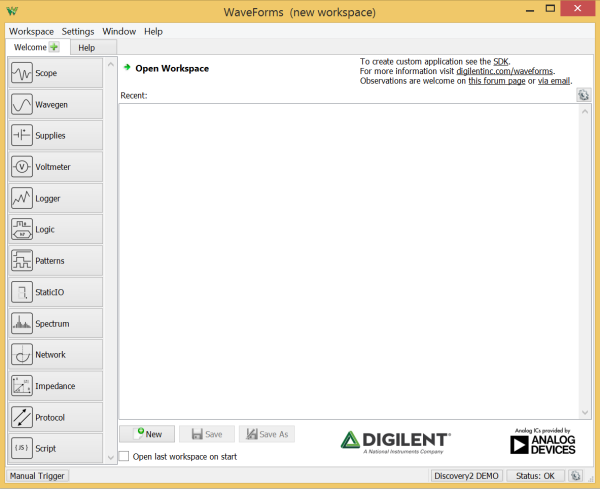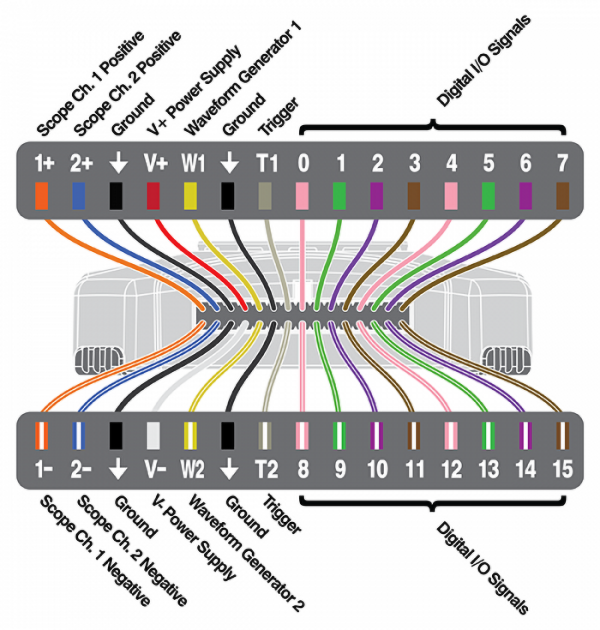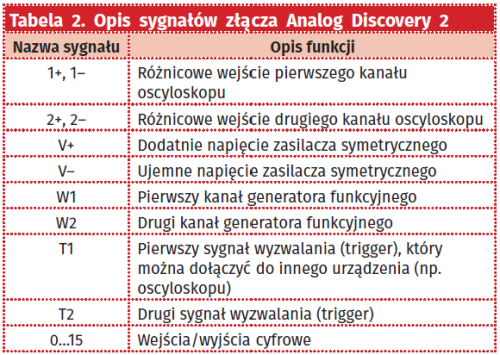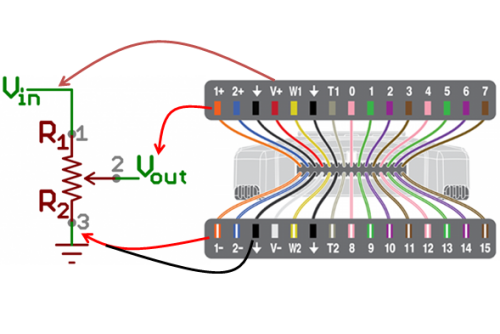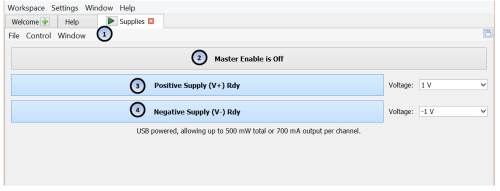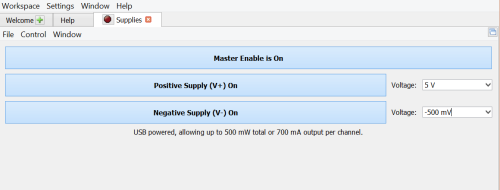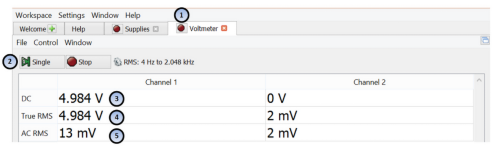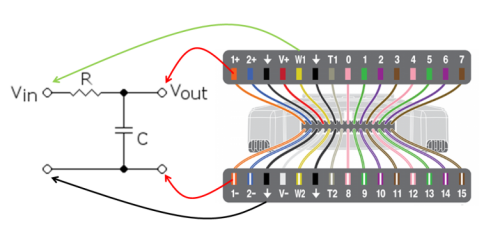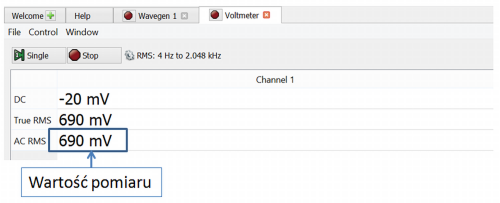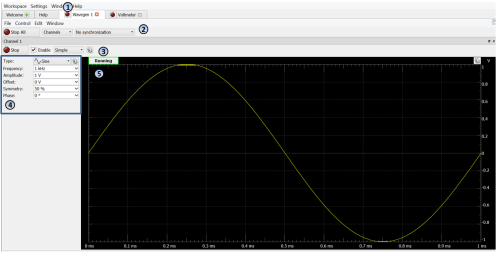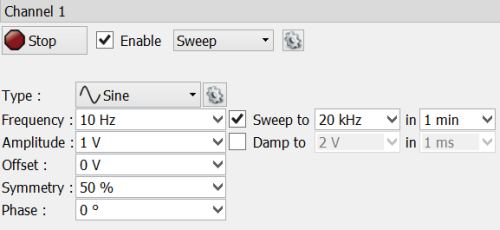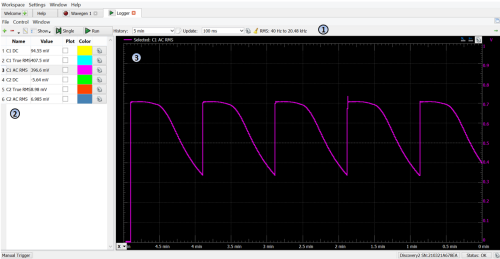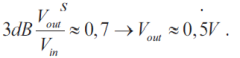Płytkę Analog Discovery 2 można zastosować między innymi w:
- Analizie interfejsów cyfrowych, na przykład SPI, I2C.
- Debugowaniu pracy mikrokontrolerów, na przykład do obserwowania sygnałów sterujących kodekiem audio, wyświetlaczem graficznym itp.
- Obserwacji sygnałów analogowych (np. z przetwornika C/A) i ich widma.
- Generowaniu sygnałów analogowych (np. do przetwornika A/C).
- Pomiarze charakterystyk układów punkt po punkcie oraz poprzez analizę widma.
- Projektowaniu układów analogowych opartych o wzmacniacze operacyjne – użycie zasilania symetrycznego, generatora funkcyjnego i oscyloskopu.
- Projektowaniu układów wyższej częstotliwości (np. analiza impedancji ścieżek na płytce drukowanej).
Funkcje płytki Analog Discovery 2 wymieniono w tabeli 1. Oprócz wymienionych istnieje też możliwość implementacji innych interfejsów za pomocą skryptów.
Konfigurowanie Analog Discovery 2
Aby móc używać AD2, należy zainstalować środowisko Digilent Waveforms (do pobrania ze strony http://bit.ly/2DS2USt). Konfigurowanie urządzenia (instalowanie sterowników) jest przeprowadzane automatycznie podczas instalowania.
Po uruchomieniu środowiska, ujrzymy okno wyboru urządzenia (rysunek 1). Jeżeli instalacja przebiegła poprawnie, wyświetli się urządzenie Discovery 2 i jego numer seryjny (rysunek 2). Możliwe jest użycie WaveForms w trybie testowym bez podłączonego AD2. Ewentualne zmiany używanego urządzenia można przeprowadzić klikając w menu Settings → Device manager.
Po wybraniu używanego urządzenia AD2 wyświetli się okno główne środowiska (workspace). Workspace jest odpowiednikiem „projektu”. Możliwy jest zapis konfiguracji, na przykład, ustawienia oscyloskopu lub generatora. Po lewej stronie ekranu są widoczne przyciski odpowiadające poszczególnym funkcjom AD2:
- Scope – oscyloskop.
- Wavegen – generator funkcyjny.
- Supplies – zasilacz symetryczny.
- Voltmeter – woltomierz.
- Logger – akwizycja danych z woltomierza.
- Logic – analizator logiczny.
- Patterns – generator sygnałów cyfrowych.
- StaticIO – wskaźniki stanów sygnałów cyfrowych (w formie pseudo LED).
- Spectrum – analizator widma.
- Network – charakterystyki Bodego, Nyquista.
- Impedance – analizator impedancji.
- Protocol – analizator interfejsów cyfrowych.
- Script – umożliwia stworzenie skryptów do AD2.
Na rysunku 3 pokazano złącze płytki Analog Discovery 2, natomiast w tabeli 2 umieszczono opisy poszczególnych sygnałów.
Przykład 1 - pomiar napięcia na suwaku potencjometru
Najprostszym pomiarem, który można wykonać korzystając z Analog Discovery 2 jest pomiar napięcia. W tym przykładzie posłużymy się potencjometrem, który pozwoli na regulowanie mierzonego napięcia. Schemat połączeń obwodu testowego pokazano na rysunku 4. Złącza zasilacza doprowadzono do pinów 1 (V+) i 3 (GND) potencjometru. Pomiar napięcia odbywa się poprzez sygnały oscyloskopu: 1+ i 1–. Różnicowe wejście dodatnie dołączono do pinu 2 potencjometru, a ujemne do GND. Nie ma znaczenia, do którego GND w AD2 dołączymy masę układu.
Po wykonaniu połączeń trzeba skonfigurować zasilacz. Po kliknięciu na przycisk Supplies w WaveForms zostanie wyświetlone okno przedstawione na rysunku 5.Obok nazwy Supplies (1) znajduje się symbol strzałki w prawo „u”, który można kliknąć, aby włączyć zasilacz. Jeżeli zasilacz jest włączony, to w tym miejscu jest wyświetlany symbol kropki „=”. Jeśli zasilacz zostanie przeciążony, to zostanie wyłączony, a stan urządzenia ponownie wróci do znaku „u”.
W polu Master Enable (2) można włączyć/wyłączyć zasilacz (oba napięcia – V+ i V–). Pola 3 i 4 służą do włączenia, odpowiednio, napięcia dodatniego i ujemnego. Po prawej stronie jest widoczne pole Voltage, do którego jest wpisywana wartość napięcia zasilającego. Aby skonfigurować dodatnie zasilanie o wartości +5 V, należy w polu Voltage przy (2) wpisać wartość „5V” i kliknąć pole Supplies (1). Na rysunku 6 pokazano okno poprawnie skonfigurowanego zasilacza.
Aby wykonać pomiar napięcia, należy w oknie głównym programu WaveForms kliknąć pole Voltmeter. Pomiar nie wymaga konfiguracji, wystarczy tylko uruchomić woltomierz (1). Przycisk Single (2) umożliwia wykonanie pojedynczego pomiaru. Pomiary wykonywane są w trybie:
- DC (3, składowa stała napięcia).
- AC RMS (4, wartość skuteczna składowej zmiennej napięcia).
- True RMS (5, wartość skuteczna całego przebiegu napięciowego).
Przy pomiarze napięcia występującego na suwaku potencjometru wykorzystujemy pomiar DC. Przykładowy pomiar pokazano na rysunku 7.
Przykład 2 - pomiar charakterystyki filtru analogowego
Płytka Analog Discovery 2 może służyć także do pomiaru charakterystyk układów analogowych. W tym przykładzie zostanie przedstawiony sposób pomiaru charakterystyki punkt po punkcie. Do pomiaru zostanie wykorzystany filtr dolnoprzepustowy RC pierwszego rzędu. Na rysunku 8 zilustrowano schemat dołączenia płytki AD2 do filtru. Zastosowano w nim R=1 kV i C=1 mF, co daje częstotliwość odcięcia rzędu 160 Hz.
Do pomiaru charakterystyki filtru jest wymagany sygnał sinusoidalny o zadanej częstotliwości i amplitudzie 1 V. Taki sygnał można uzyskać korzystając z generatora funkcyjnego w AD2 (wavegen). Pomiar charakterystyki zostanie wykonany pośrednio poprzez pomiar napięcia AC RMS (rysunek 9). Aby uruchomić generator funkcyjny, należy kliknąć pole Wavegen w oknie głównym programu Waveforms.
Okno konfiguracji generatora przedstawiono na rysunku 10. W polu zakładki (1) jest wyświetlana nazwa generatora i przycisk „u/=”, którym włączamy lub wyłączamy moduł. W wypadku zwarcia lub zbyt dużego obciążenia, generator wyłącza się automatycznie. W polu (2) znajdują się ustawienia globalne – włączenie/wyłaczenie wszystkich kanałów, wybór kanałów (channel) oraz ustawienia synchronizacji (np. generowanie dwóch przebiegów sinusoidalnych o różnej częstotliwości, ale zsynchronizowanych fazowo). Kolejne pole (3) to ustawienia ogólne konkretnego kanału – włączenie/wyłączenie i tryb działania : dla potrzeb przykładu wykorzystywany będzie jedynie tryb simple: możliwe jest generowanie podstawowych kształtów sygnałów i zmiana ich podstawowych parametrów. Parametry ustawiane są w polu (4) :
- Type – kształt sygnału (np. sinus, prostokąt, trójkąt).
- Frequency – częstotliwość.
- Amplitude – amplituda sygnału.
- Offset – składowa stała DC.
- Symmetry – symetryczne przekształcenie sygnału wokół „środka układu współrzędnych (5)”.
- Phase – przesunięcie fazowe.
Jak wspomniano, do pomiaru charakterystyki jest potrzebna fala sinusoidalna o amplitudzie 1 V i zakresie częstotliwości np. 20 Hz…20 kHz. Wystarczy dobrać odpowiednie parametry i kliknąć „u” (1). Pomiar wartości napięcia odbywa się za pomoca modułu Voltmeter. Należy pamiętać, że wartość zmierzonego napięcia to napięcie skuteczne. Sinusoida o amplitudzie 1 V ma napięcie skuteczne około 0,7 V. Przykładowy widok okna pomiarów napięcia przedstawiono na rysunku 10.
Taki pomiar może być żmudny i pracochłonny. Na szczęscie, AD2 udostępnia także moduł akwizycji danych (logger). Można więc w krótkim czasie zmierzyć charakterystykę filtru korzystając z funkcji przemiatania częstotliwości (sweep). Na początek wrócmy do generatora funkcyjnego. W polu (3) należy zmienić tryb działania generatora z simple na sweep. Widok konfiguracji przedstawiono na rysunku 11. Oprócz pól z trybu simple są wyświetlane dwie nowe opcje :
Przemiatanie częstotliwości – „sweep from 10 Hz to 20 kHz in 1 min” oznacza, że częstotliwość generowanego przebiegu sinusoidalnego będzie zmieniała się od 10 Hz do 20 kHz w czasie 1 minuty. Ta zmiana jest wykonywana w pętli nieskończonej.
Tłumienie amplitudy – „damp to 2 V in 1 ms” (nieaktywne) oznacza, że amplituda zmniejszy się do 2 V w czasie 1 ms.
Po skonfigurowaniu generatora wystarczy kliknąć „u” (1). Można także zresetować przemiatanie klikając „=”, a później ponownie „u”.
Aby rozpocząć akwizycję danych, należy kliknąć pole logger w głownym oknie programu WaveForms. Okno modułu logger z już zmierzoną charakterystyką filtru przedstawiono na rysunku 12. W polu (1) można skonfigurować parametry ogólne akwizycji danych:
- Run (pomiar ciągły), single (pojedynczy pomiar).
- History – czas akwizycji danych, które są wyświetlane na ekranie, np. 1 minuta akwizycji danych widoczna na ekranie.
- Update – czas trwania jednej próbki (odwrótność częstotliwości próbkowania).
W polu 2 mamy możliwość konfiguracji obserwowanych sygnałów :
- C1 lub C2 – wybór kanału.
- DC, True RMS, AC RMS – tryb pomiaru.
- Plot – wykreślenie pomiarów na ekranie; wykreślenie pomiaru na ekranie także możliwe poprzez zaznaczenie wiersza odpowiadającejgo konkretnemu trybowi pomiaru
- Color – wybór koloru wykresu.
Pole (3) to ekran prezentujący dane pomiarowe. Na rysunku 12 jest pokazana zmierzona charakterystyka filtru pierwszego rzędu. Charakterystyka jest powielana, ponieważ przemiatanie częstotliwości jest zapętlone. Interpretacja charakterystyki:
• Przemiatanie częstotliwości od 20 Hz do 20 kHz w 1 minutę.
• Rozdzielczość częstotliwości
• Częstotliwość
• Należy zmierzyć czas pomiędzy pierwszym punktem charakterystyki a punktem, dla którego napięcie V=0,5 V.
• Na podstawie czasu obliczamy liczbę próbek i bezpośrednio odczytujemy częstotliwość (charakterystyka na rysunku nie odzwierciedla charakterystyki filtru w przykładzie 2).
Należy zmierzyć czas pomiędzy pierwszym punktem charakterystyki a punktem, dla którego napięcie V=0,5 V.
Na podstawie czasu obliczamy liczbę próbek i bezpośrednio odczytujemy częstotliwość (charakterystyka na rysunku nie odzwierciedla charakterystyki filtru w przykładzie 2).
Jakub Wiczyński
---
Autor artykułu zdobył jedną z czterech głównych nagród w międzynarodowym konkursie inżynierskim Digilent Design Contest 2018, który odbył się w Rumunii. Przedmiotem konkursu było zaprojektowanie i skonstruowanie urządzenia na bazie sprzętu dostarczonego przez organizatora, w tym przypadku przyrządu Analog Discovery 2. Projekt Jakuba Wiczyńskiego o nazwie Additive Synthesizer otrzymał nagrodę specjalną Digilent Instrumentation Prize, przyznawaną za najlepsze wykorzystanie zasobów sprzętowych.

 Zaloguj
Zaloguj